
AdobeのPremiere Proで動画にテロップを入れる方法を解説します。
また、Premiere Proの基本的な使い方だけ知りたいという方は『ココだけ覚えれば初心者でもできる!Premiere Proの使い方』をご覧ください。
Premiere Proで動画にテロップを入れる方法
AdobeのPremiere Proで動画にテロップを入れるのはスゴく簡単にできます。覚えるのも時間はかからないのでサクッと覚えちゃってくださいね。

ここで紹介するテロップの完成イメージはこんな感じです。
それでは早速やっていきましょう!
文字を入力
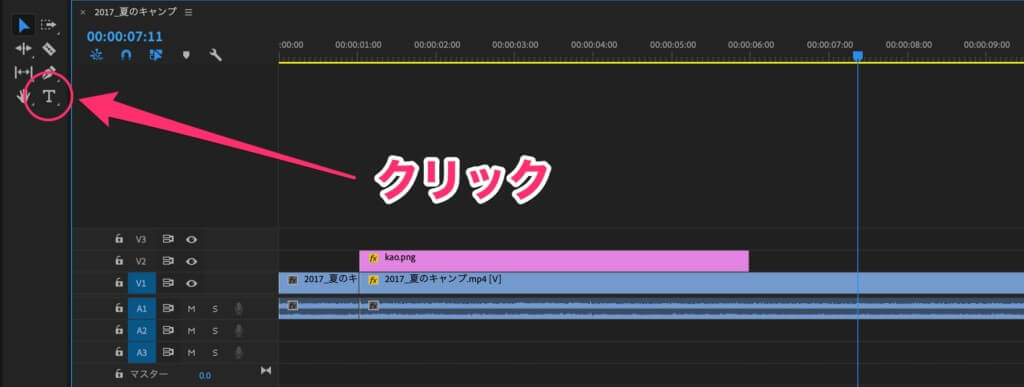
Premiere Proの操作画面の下、タイムラインの左側にツールが表示されているので、【T】の部分をクリックします。

文字を入れたい場所でクリック。

テロップにする文字を入力します。
文字の位置調整とデザイン

文字の位置を調整したり、飾りを追加したいので、画面右側にある【エッセンシャルグラフィックス】をクリックします。
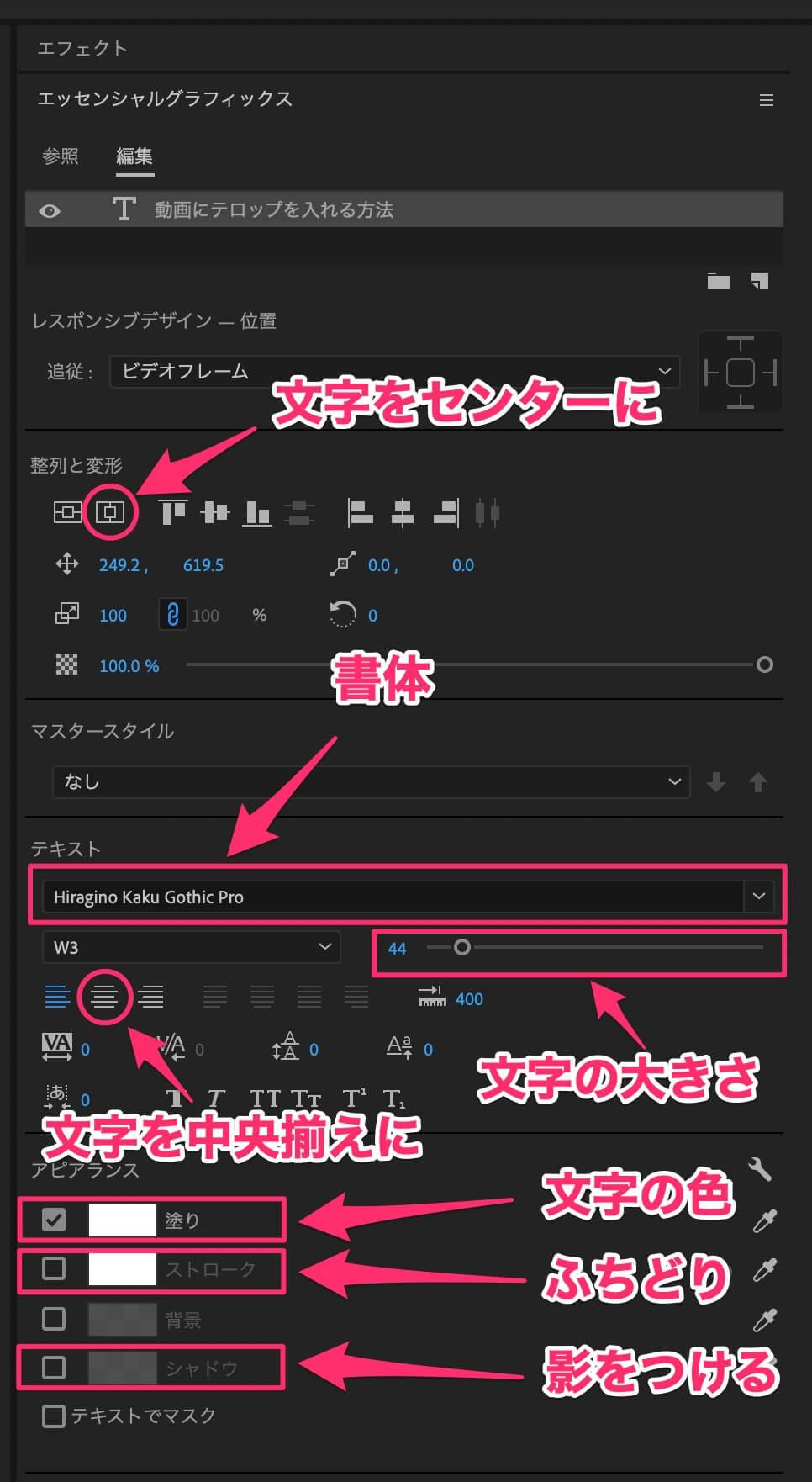
細かく設定できますが、今回エッセンシャルグラフィックスで触る箇所はここだけ。
【文字の位置を画面中央に配置】→【書体や文字の大きさを調整】→【文字の装飾】といった流れになりますが、とりあえず、赤いマーカーの部分を一通り触ってみてくださいね。
適当に触ってみれば、おおよそのことは理解できるかと。

今回のテロップは、白い文字でオレンジの縁どりにして、更に影をつけて完成です。
文字のデザインを統一
せっかく作ったテロップなので、できれば同じデザインでテロップを統一したいですよね。

そんなときは、最初に作ったテロップを画面下のタイムラインで【option+ドラッグ】でコピーして、文字を入力し直せばオッケーです。
テロップを表示するタイミングや時間の長さは、タイムラインのドラッグ操作で調整していきましょう。
以上です。お疲れ様でした。
皆さんの応援で管理人は頑張れます! この記事が少しでもお役に立てたならポチッとブログランキングへ応援お願い致します。







